win11選單打不開的解決教學
- WBOYWBOYWBOYWBOYWBOYWBOYWBOYWBOYWBOYWBOYWBOYWBOYWB轉載
- 2023-12-23 09:37:271755瀏覽
很多朋友在使用win11系統時,發現自己的win11系統選單打不開,這可能是因為我們的系統更新出現了問題,大家可以嘗試卸載更新來解決,也可以嘗試重新安裝系統,下面就跟著小編一起來看看吧。
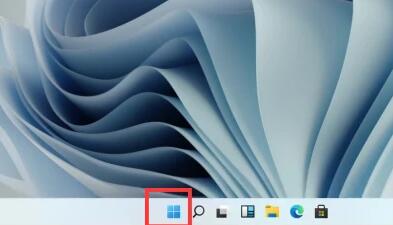
win11選單打不開怎麼辦
一、更新問題
1、一些朋友反映,是在獲取了微軟最新的更新後才出現了選單打不開的問題。
2、說明是更新的問題,所以我們可以先搜尋並開啟「控制面板」
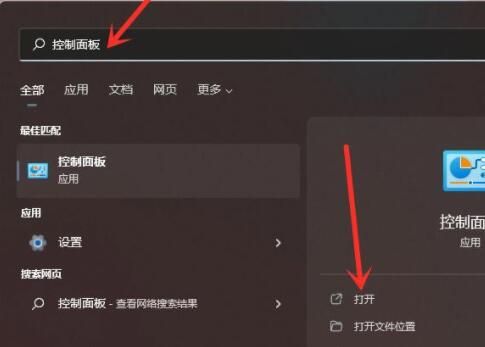
#3、然後在控制面板中找到“程式”,點擊下方的“卸載程式”
4、接著點擊左上角的“查看已安裝的更新”
#5、這裡可以查看到所有的更新文件,選擇最近的更新,將他們刪除就可以了。
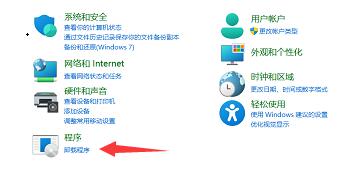
方法二:
1、如果大家不知道要卸載哪些更新,也可以直接在本站下載最開始的win11預覽版系統。
2、這是取得更新之前的win11系統,大家下載完成後只要不更新就可以正常開啟選單了。
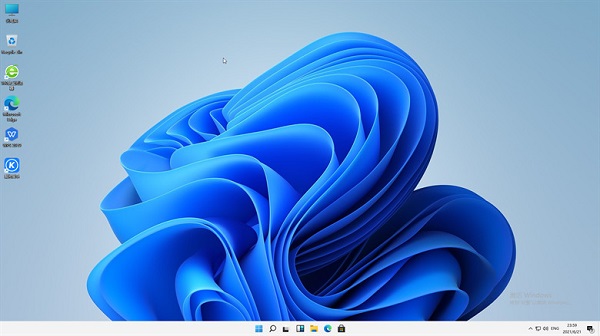
以上是win11選單打不開的解決教學的詳細內容。更多資訊請關注PHP中文網其他相關文章!
陳述:
本文轉載於:somode.com。如有侵權,請聯絡admin@php.cn刪除

